转战WebApp: 最适合Android开发者的WebApp框架
原文出处:林法鑫的博客。 ps:原以为又是一篇前端从业者人云亦云的水文,其实是篇干货,文中提到的AndroidUI4Web也是作者开发的。
为什么需要转战WebApp开发
随着移动端设备越来越多, 微信应用号即将发布, 越来越多的页面需要被移动浏览器承载, HTML5开发大热, 我们需要掌握Web开发的技能来适应时代变化.
合适的WebApp框架
AndroidUI4Web是一个高性能的WebApp框架, 在移动浏览器上有与原生App一致的体验.
对Android开发者们来说, 更重要的是:
框架移植自Android, 开发方式和API调用与Android开发保持一致, Android们可以低成本快速上手开发.
框架优点
-
流畅度. 框架使用Web Canvas渲染页面, 能有接近60fps的流畅度.
-
原生级别体验. 页面过渡动画, 滚动回弹, 点击响应等等细节都是原生级别的体验.
-
稳定. 所有UI组件都是移植自Android, 组件内部逻辑与原生Android的一致, 稳定度也一致.
-
易用. 对Android开发者可以超低成本上手开发.
-
开发者社区. 所有API文档用法和问题等都可以从Android社区找到.
Sample App
在线Sample地址: http://linfaxin.com/AndroidUI4Web/sample/main.html
预览:
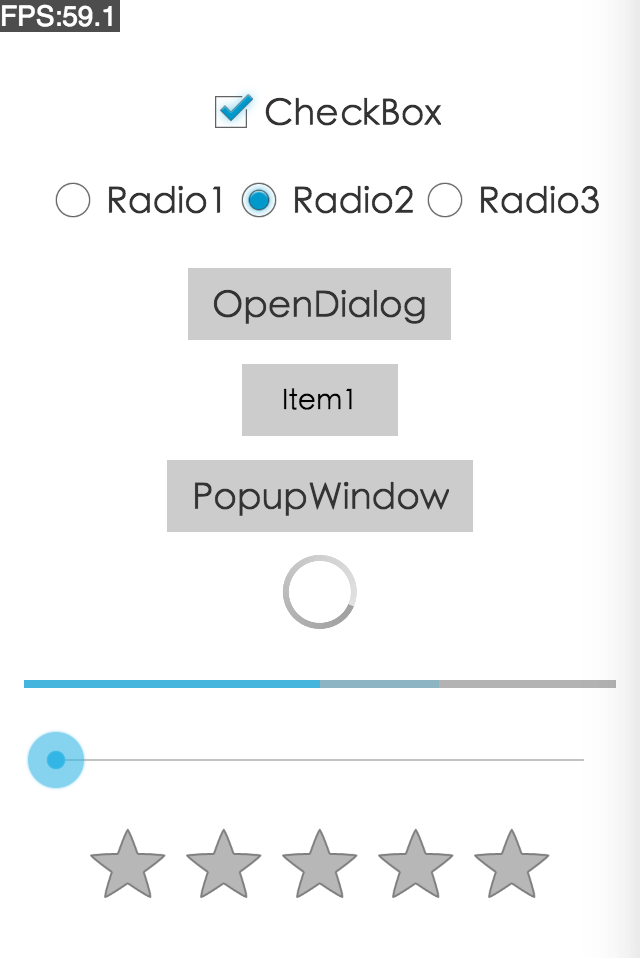
高性能的原因:Canvas
Android中的视图是通过Android的Canvas对象渲染的, AndroidUI4Web框架接管Android的视图层, 所有渲染最终由Web Canvas实现.
主流的Web开发是DOM开发, 而DOM节点的性能是公认的慢的, 其他框架不能胜任一个复杂的WebApp开发.
参考
与Android开发相似
整个WebApp的开发流程与AndroidApp基本一致
HTML语法布局:
<FrameLayout>
<TextView
android:text="Hello world"
android:gravity="center"
></TextView>
</FrameLayout>
TypeScript代码:
module my.app {
import Activity = android.app.Activity;
export class MainActivity extends Activity{
protected onCreate(savedInstanceState?:android.os.Bundle):void {
super.onCreate(savedInstanceState);
this.setContentView(R.layout.activity_main);
}
}
}
开始开发
Note: 代码使用TypeScript书写, 风格和语法与Java相似, 就算没有接触过TypeScript, 可以很快上手: http://www.typescriptlang.org/Handbook
准备环境
-
下载IDE: 支持Typescript的IDE或者编辑器. (推荐使用WebStorm)
-
安装Node.js: https://nodejs.org/
-
安装Typescript: npm install -g typescript
-
安装Babel转码器: npm install -g babel-cli
-
下载打开Hello World工程: 下载地址
-
如果使用WebStorm, 打开工程后, 需要在设置中开启TypeScript编译以获得更好代码提示和错误检查:
Preferences -> Languages & Frameworks -> TypeScript: 1.Enable TypeScript Compiler. 2.use tsconfig.json
Hello World工程一览
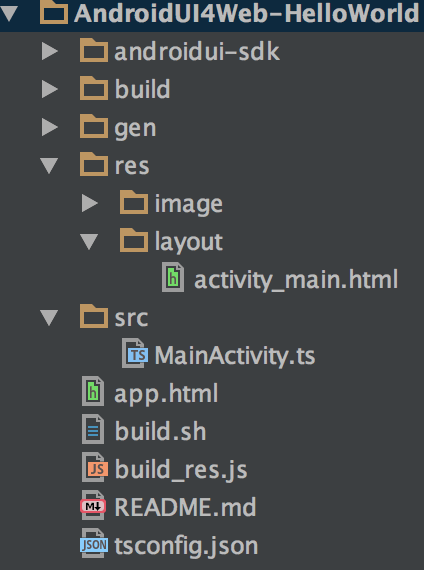
目录/文件说明:
-
app.html
App入口页面, 可以修改’title’标签为你的App名字, ‘android-ui’标签里定义activity为App的入口Activity -
androidui-sdk
AndroidUI框架存放的目录, 如果框架版本有更新, 需要升级替换其中的文件. -
build
存放最终构建生成的js文件. -
res & gen
res文件夹放图片,布局等资源, 在构建时会生成R文件在gen目录, 在代码引用R文件调用资源 -
src
代码的存放目录
查看WebApp
需要先起一个本地服务器, 然后打开app.html文件的地址.
如果使用WebStorm, 可以直接对app.html文件右键->Open In Browser 就可以查看.
打开页面后, 需要打开浏览器的开发者模式和手机模拟器, 具体参考这里
布局代码
与Android工程一致, 布局文件存放在res/layout文件夹, 目前仅支持’.html’后缀的布局文件.
布局代码内容与Android工程一致, 如HelloWorld工程中的activity_main.html文件:
<FrameLayout>
<TextView
android:text="Hello world"
android:gravity="center"
></TextView>
</FrameLayout>
需要注意的是目前不支持self-closing, 如上例中的TextView不能写成:
<FrameLayout>
<TextView
android:text="Hello world"
android:gravity="center"
/>
</FrameLayout>
另外layout_width和layout_height属性不是必须项, 如果没有定义则以父节点的默认定义为准. 参考ViewGroup.generateDefaultLayoutParams
如果新增了布局文件, 需要先手动执行build脚本, 才可以在代码中以 R.layout.xxx 方式引用到这个布局:
./build.sh
TypeScript代码
代码存放在src目录, 使用TypeScript书写, 代码风格和语法和Java较为接近, 可以很快上手并书写代码.
框架的API和Android的一致, 上手TypeScript后, 就可以立马开始使用框架了.
需要注意的一些事项是:
-
Java中可以省略this调用方法和属性, 但TypeScript中必须带上. 如: this.setContentView(…)
-
一个类不能有多个同名的方法
-
其他常见的Java开发开始写JavaScript会遇到的问题.
修改代码后必须手动执行build脚本:
./build.sh
然后刷新浏览器看到最新结果.
开发效率
WebStorm + TypeScript 使得代码提示和错误检查十分友好, 代码书写的效率不会低于目前Android开发.
布局开发暂无属性提示补全和错误属性检查, 建议先在AndroidStudio里写好复制过来. 后期会以WebStorm插件方式提供支持.
在Chrome开发台的调试和断点能力比原生开发体验更优, 界面和代码的调试都比原生Android开发更友好.
界面调试:
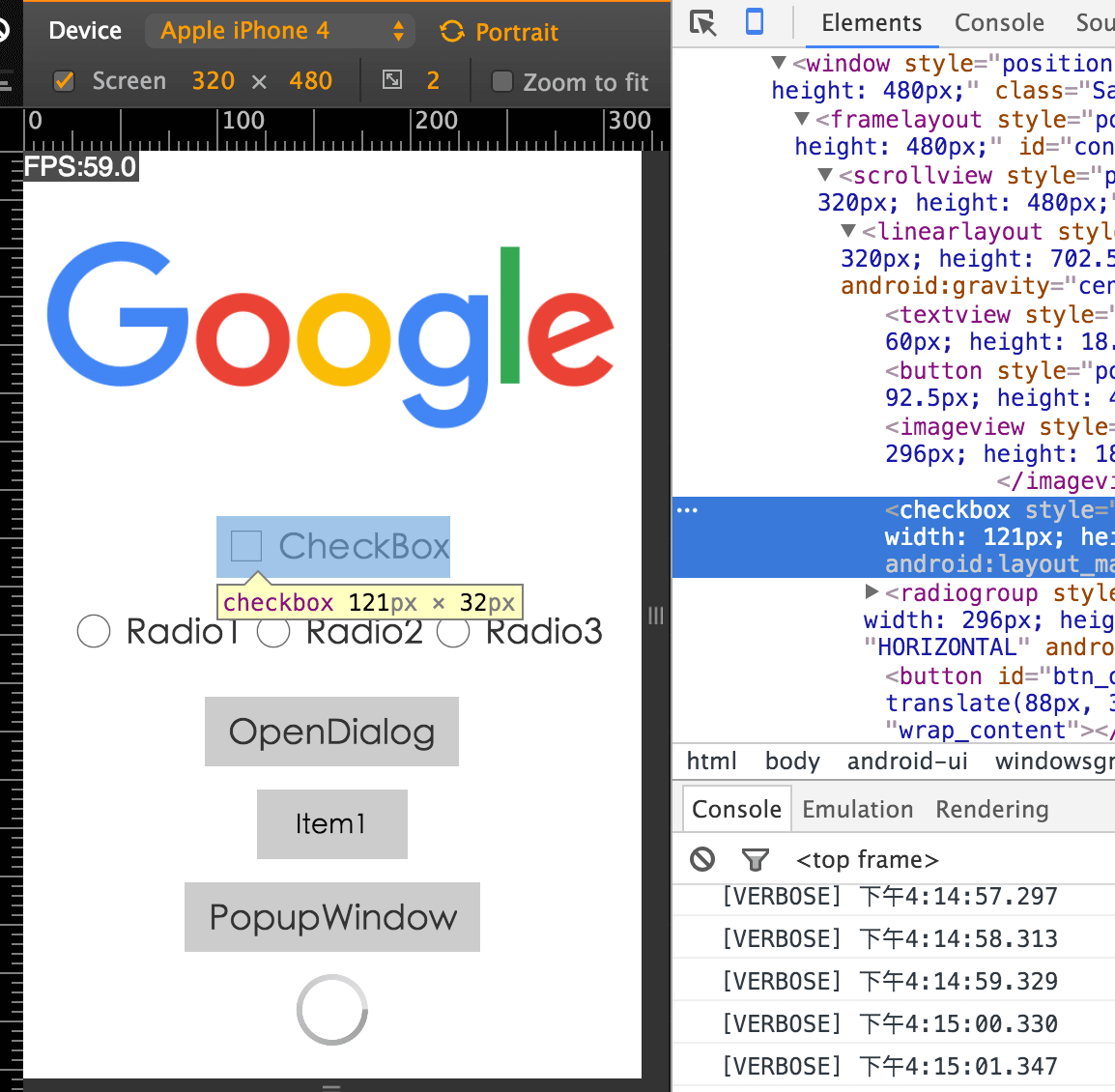
实时查看View属性:

代码调试:
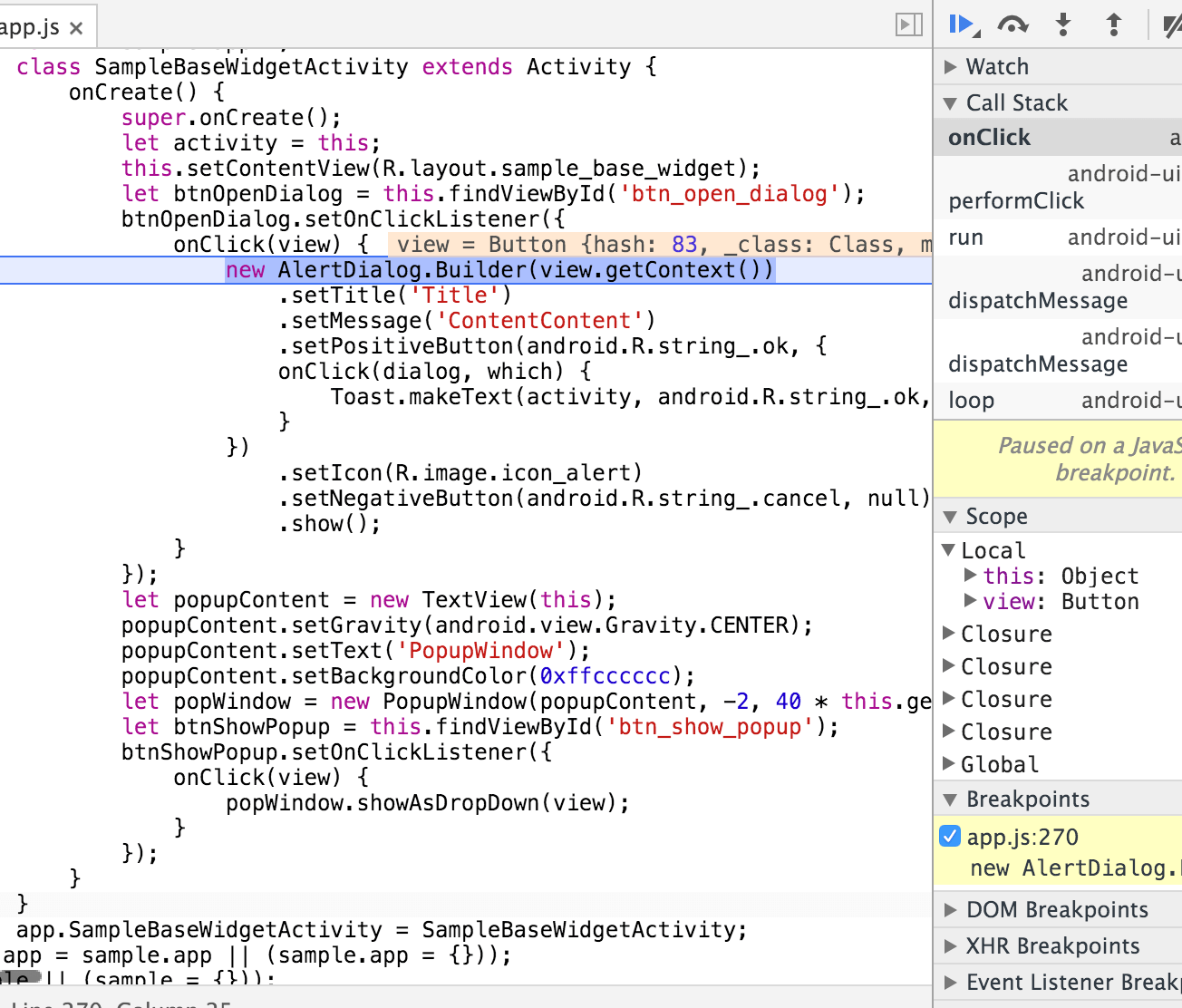
移动端的性能
IOS端稳定在50fps+, 全程原生级别的流畅度.
Android端Chrome浏览器根据机子性能在40-50fps左右.
Android4.x系统WebView:30fps左右. 不过国内主流机型都是定制过的系统(小米系统等), 默认浏览器内核已是较新版本, 能有40-50fps.
打包成App发布
目前可以使用Cordova(PhoneGap)打包方案, 同时建议Android端打包进CrossWalk内核保证4.x系统的流畅度.
进入调试
在’android-ui’标签加上debug属性, 所有Android视图节点都会以DOM节点的形式输出到’android-ui’标签里, 可以看到每个节点的大小位置.
Chrome开发台里选中对应节点后, 可以在节点的Properties里看到DOM节点的字段值, 所有Android节点的信息都在AndroidView字段里.





